| Win11界面不断刷新怎么解决? | 您所在的位置:网站首页 › win10电脑一直在刷新桌面 › Win11界面不断刷新怎么解决? |
Win11界面不断刷新怎么解决?
|
当前位置:系统之家 > 系统教程 > Win11界面不断刷新怎么解决
Win11界面不断刷新怎么解决?
时间:2021-07-07 11:56:50 作者:燕花 来源:系统之家 1. 扫描二维码随时看资讯 2. 请使用手机浏览器访问: https://m.xitongzhijia.net/xtjc/20210707/217472.html 手机查看 评论 反馈  网盘下载
Win11 22000.832官方版镜像 V2022.07
网盘下载
Win11 22000.832官方版镜像 V2022.07
大小:5.05 GB类别:Windows 11系统 很多朋友更新升级win11之后发现界面一直在不断地刷新,非常影响操作,这该怎么办?应该是系统中的一些文件出现了问题,可以通过事件查看器中查看问题文件,再将该文件进行删除就可以解决了。
win11界面不断刷新怎么解决 1、首先在我们遇到不停刷新的问题时,右键点击开始菜单,选择“事件查看器”。 2、接着在左侧边栏选择“windows日志”,然后双击右侧的“应用程序”打开。 3、在其中就可以看到错误日志了,查看是什么文件造成的界面刷新问题。 4、例如这里可以看到是“overlaylcon64.dll”文件出错。 5、那么我们只要在搜索框中搜索这个文件,找到它,然后删除即可。 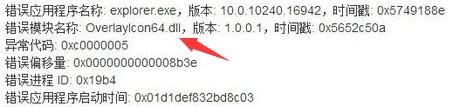
大家看懂了吗,快去解决自己界面不断刷新的问题吧。 标签 win11教程 Win11Win11任务栏设置闪退怎么办?任务栏设置打开闪退解决教程 下一篇 > Win11含工具出现乱码该如何解决? 相关教程 Win11电脑时区设置中国的怎么设置-【图文】 精简版Win11下载-Win11精简版合集 Win11安装KB5037853更新失败/任务栏闪烁/无响... Win11微软商店提示无法安装此应用程序怎么办 Win11如何在安全中心添加排除项 Win11锁屏界面Windows聚焦不更新图片怎么办 Win11快速访问记录怎么清除 Win11在注册表中彻底删除文件残留的方法-【实... Win11蓝牙连接问题:7种常用的蓝牙故障排除方... Win11如何局域网共享-Windows11局域网共享设...
Win11打开方式选择其他应用没反应怎么办?【有效解决】 
Win11自带屏幕录制怎么打开?Win11打开自带的屏幕录制功能方法 
Win11 23H2和22H2哪个更稳定?选哪个版本好? 
Win11如何关闭了解此图片?Win11关闭了解此图片的方法 发表评论共0条  没有更多评论了
没有更多评论了
评论就这些咯,让大家也知道你的独特见解 立即评论以上留言仅代表用户个人观点,不代表系统之家立场 |
【本文地址】
公司简介
联系我们
